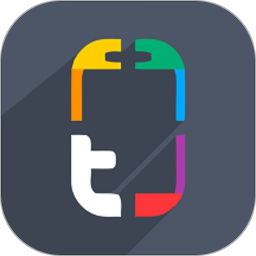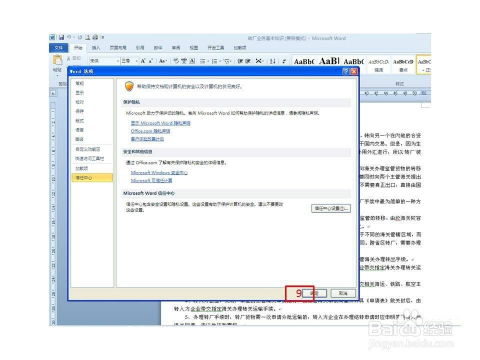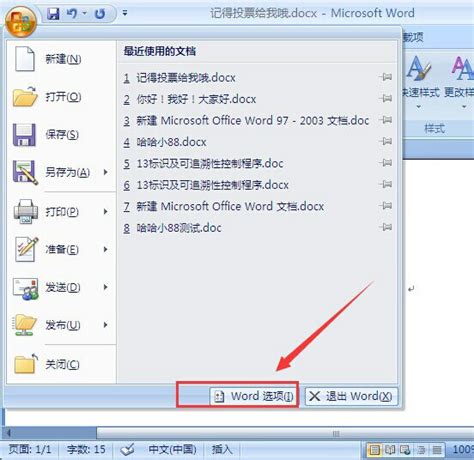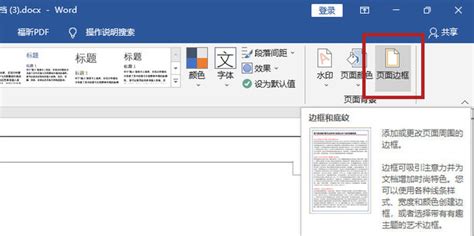Word遇到问题如何轻松关闭?
在日常的办公和学习中,Microsoft Word作为一款功能强大的文字处理软件,几乎成为了我们不可或缺的工具。然而,就像任何一款复杂的软件一样,Word有时也会遇到一些问题,导致它突然“罢工”,提示用户“Word遇到问题需要关闭”。这一提示无疑会打断我们的工作流程,甚至可能让未保存的数据面临丢失的风险。但别担心,今天我们就来聊聊如何轻松搞定这个烦人的问题,从多个维度出发,帮助你重新找回高效、流畅的Word使用体验。

一、理解问题根源:多维度剖析
1. 软件自身缺陷

任何软件,无论其设计多么完美,都无法避免存在一些漏洞或缺陷。Microsoft作为行业巨头,虽然不断更新和修补Word,但新功能的加入有时也可能带来新的bug。这些bug可能是导致Word崩溃的直接原因。
2. 硬件兼容性问题
硬件的兼容性问题也是Word崩溃的一个潜在因素。如果你的电脑配置较低,尤其是内存或处理器不足以支撑Word运行复杂任务时,软件就有可能崩溃。此外,不兼容的显卡驱动程序或其他系统组件也可能引发问题。
3. 外部插件或宏的影响
为了提高办公效率,很多用户会安装一些Word插件或编写宏来自动化一些操作。然而,这些外部工具可能包含错误或不兼容的代码,进而干扰Word的正常运行。
4. 文档本身的问题
有时,问题并非出在Word软件本身,而是文档本身存在异常。比如,文档中包含过大的图片、复杂的格式或损坏的样式,都可能导致Word在处理该文档时崩溃。
5. 病毒或恶意软件的攻击
不可忽视的是,病毒或恶意软件也可能攻击Word,破坏其文件结构或篡改关键设置,导致软件崩溃。
二、应对策略:轻松搞定Word崩溃
1. 保持软件更新
确保你的Word版本是最新的,是预防软件崩溃的首要步骤。Microsoft定期发布更新,修复已知问题并增强软件性能。你可以通过Word的“帮助”菜单检查更新,并下载安装。
2. 优化硬件性能
如果硬件性能是瓶颈,那么优化或升级硬件可能是必要的。关闭不必要的后台程序,释放内存;清理磁盘空间,确保系统有足够的缓存;甚至考虑升级内存条或更换更强大的处理器,都能有效提升Word的运行效率。
3. 谨慎使用插件和宏
对于外部插件和宏,要保持谨慎态度。尽量从官方或信誉良好的来源下载插件,避免使用不明来源的宏代码。在安装新插件或运行宏之前,最好备份当前文档,以防万一。
4. 检查和修复文档
遇到文档导致Word崩溃的情况,可以尝试使用Word内置的“恢复未保存的文档”功能找回数据。同时,你也可以使用“打开并修复”功能来检查并修复受损的文档。在Word的“文件”菜单下选择“打开”,在打开的对话框中选中受损文档,点击“打开”按钮旁边的下拉箭头,选择“打开并修复”。
5. 运行杀毒软件
定期运行杀毒软件,确保你的系统没有被病毒或恶意软件感染。选择一款信誉良好的杀毒软件,并设置定期扫描计划,以及时发现并清除潜在威胁。
6. 创建文档备份
为了防止因Word崩溃导致的数据丢失,养成定期备份文档的好习惯至关重要。你可以使用Word的“另存为”功能将文档保存在不同的位置,或者使用云存储服务(如OneDrive)来自动同步文档。
7. 使用“安全模式”启动Word
如果Word在启动时就崩溃,可以尝试以“安全模式”启动。这有助于诊断是否是外部插件或宏导致的问题。在Windows搜索框中输入“Winword.exe /safe”,然后按回车键启动Word。在安全模式下,所有外部插件和宏都将被禁用,如果Word能够正常运行,那么很可能是某个插件或宏出了问题。
8. 清理Office缓存
Office缓存中的旧文件或损坏的设置有时也会导致Word崩溃。你可以手动清理Office缓存来解决这个问题。对于Windows 10用户,可以在“设置”>“系统”>“存储”>“其他应用和功能”中找到Office并清理其缓存。对于更具体的清理步骤,你可以查阅Microsoft的官方文档。
9. 考虑重置或重新安装Office
如果上述方法都无法解决问题,那么重置或重新安装Office可能是最后的手段。重置Office会保留你的文档和设置,但会重置所有Office应用的配置。而重新安装Office则会删除所有Office应用和配置,并重新安装最新版本。在进行这些操作之前,请确保备份所有重要数据。
三、提升体验:日常维护与技巧
1. 定期清理系统
保持系统的整洁是提升Word运行效率的关键。定期清理垃圾文件、卸载不需要的程序、整理磁盘碎片都能有效提高系统性能。
2. 合理使用Word功能
尽量避免在Word中处理过大的图片或过于复杂的格式。对于大型文档,可以考虑拆分成多个小文档来管理。此外,使用Word的“样式”功能来统一文档格式,可以大大提高编辑效率并减少崩溃的可能性。
3. 学习高效快捷键
掌握Word的快捷键可以帮助你更快地完成编辑任务,减少软件运行负担。比如,使用Ctrl+S来保存文档、Ctrl+Z来撤销操作等。
4. 参与社区与求助
如果遇到难以解决的问题,不妨寻求外部帮助。Microsoft官方社区、技术支持论坛或专业的技术服务机构都是不错的求助渠道。与其他用户分享你的问题和经验,也能让你在解决问题的过程中学到更多。
结语
面对Word的崩溃问题,我们无需恐慌。通过理解问题的根源,并采取正确的应对策略,我们完全有能力轻松搞定这个烦人的小插曲。同时,日常的维护和良好的使用习惯也能帮助我们减少这类问题的发生,提升办公效率。记住,每一次挑战都是成长的机会,让我们在解决问题的过程中不断学习和进步吧!
- 上一篇: 国考准考证号遗忘?快速找回方法在这里!
- 下一篇: 手机如何为软件设置密码?
-
 拯救Word危机:轻松解决Word意外关闭的绝招资讯攻略11-11
拯救Word危机:轻松解决Word意外关闭的绝招资讯攻略11-11 -
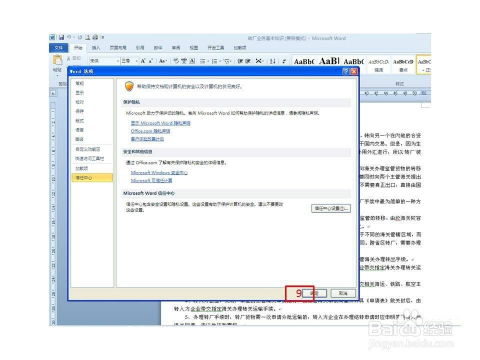 一键解除Word安全模式,轻松恢复正常使用!资讯攻略11-12
一键解除Word安全模式,轻松恢复正常使用!资讯攻略11-12 -
 拯救“僵尸”Word文档:打不开的文档复活指南资讯攻略03-25
拯救“僵尸”Word文档:打不开的文档复活指南资讯攻略03-25 -
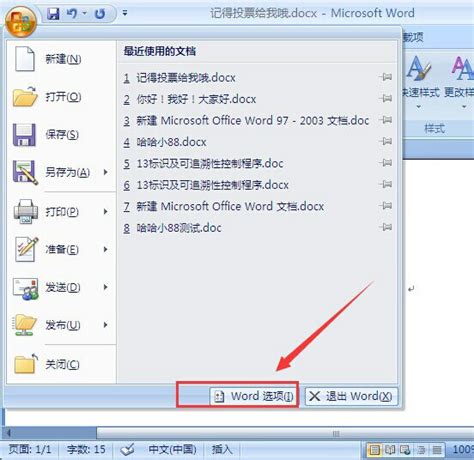 如何解决打开Word时出现的“向程序发送命令时出错”问题资讯攻略02-24
如何解决打开Word时出现的“向程序发送命令时出错”问题资讯攻略02-24 -
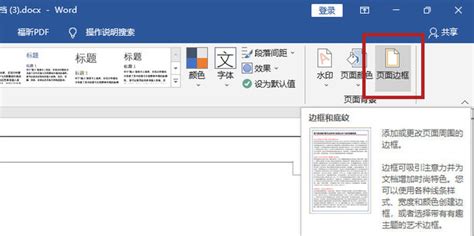 如何轻松去除Word文档中的横线资讯攻略11-04
如何轻松去除Word文档中的横线资讯攻略11-04 -
 如何解决“Word无法启动转换器mswrd632”的问题?资讯攻略11-07
如何解决“Word无法启动转换器mswrd632”的问题?资讯攻略11-07